تحويل الصورة إلى jpg | تحتوي معظم مواقع الويب على الإنترنت قواعداً صارمة للغاية لمشاركة الصور على منصاتهم مثل حجم الصورة والتنسيق. يمكنك فقط رفع الصور بالتنسيق الذي يدعمه موقع الويب وإلا فلن تتمكن من نشر الصور على هذه المواقع. تنسيق JPG هو التنسيق الأكثر شيوعًا الذي تدعمه معظم وسائل التواصل الاجتماعي والمواقع الأخرى. إذا كانت لديك الصور بخلاف تنسيق JPG وتتطلع إلى تغيير صيغة الصورة، فيمكنك تعلم كيفية تحويل الصورة إلى jpg في هذه المقالة اليوم من مدونة عربي تك التقنية وذلك بطريقتين هما مواقع الويب أو برامج سطح المكتب .
هناك طريقتان لـ تحويل الصورة إلى jpg
وسوف نوضحهما لك عزيزي القارئ فيما يلي :
الطريقة الأولى: تحويل الصور على ويندوز وماك
أ. كل خطوات التحويل على ويندوز
يمكنك تحويل الصور مباشرة باستخدام تطبيق الرسام الموجود أساساً في نظام التشغيل Windows.
الخطوة 1. انقر بزر الماوس الأيمن على الصورة التي تريد تحويلها وانقر فوق الزر “تحرير”.
الخطوة 2. سيتم فتح الصورة في برنامج الرسام الآن. انتقل إلى “ملف> حفظ بصيغة” ثم اختر JPG كتنسيق الإخراج الخاص بك.
الآن احفظ الصورة وسيتم تحويل صورتك إلى JPG.
ب. كل خطوات التحويل على ماك
يأتي نظام التشغيل Mac مزودًا بتطبيق المعاينة المثبت مسبقًا والذي يمكن أن يساعدك في تحويل صيغة الصورة مجانًا. لا تحتاج إلى تثبيت أي برنامج أثناء استخدام المعاينة لتحويل الملفات. دعنا نلقي نظرة على كيفية تحويل صيغة الصورة على Mac باستخدام المعاينة.
الخطوة 1. انتقل إلى المجلد حيث تتوفر صورتك وحدده ثم انقر بزر الماوس الأيمن على الصورة واختر الزر “فتح باستخدام”. الآن حدد “معاينة” من القائمة.
الخطوة 2. أولاً انقر على زر “ملف” ثم انقر على خيار “تصدير”.
الخطوة 3. ستظهر نافذة منبثقة الآن على شاشتك ، ثم حدد تنسيق JPEG كمخرج وقم بتحريك شريط التمرير لضبط جودة الإخراج. أخيرًا ، انقر فوق الزر “حفظ”. هذا هو. هذه هي الطريقة حول كيفية تحقيق الهدف المنشود.
الطريقة الأولى: تحويل تحويل الصورة إلى jpg باستخدام مواقع الانترنت
إذا لم تعجبك الطريقة لأولى التي اقترحناها عليك فيمكنك اللجوء الى الانترنت واستعمال مواقع مجانية متنوعة تتيح لك إمكانية رفع الصورة بالصيغة الموجودة لديك ومن تم تحويلها أونلاين وسحبها على جهازك من جديد بالصيغة المنشودة .
ومن هذه المواقع يتوفر الكثير على الشبكة العنكبوتية وكلها تقدم الخدمة بصورة مجانية بالكامل.
ومنها نقترح عليك المواقع التالية:
1 – موقع Online Convert
2 – موقع Online Converter
3 – موقع Go2Convert
4 – موقع CoolUtils
5 – موقع PNG Converter
6 – موقع Soda PDF
7 – موقع Very PDF
8 – موقع Fix Picture
9 – موقع Sciweavers
10 – موقع Simple Image Resizer
كل هذه المواقع تعمل بنفس الطريقة، كل ما عليك فعله هو فتح الرابط والضغط على زر Browse ثم اختيار الصورة التي ترغب بتحويلها من جهازك والضغط على Upload أو convert .. إنتظر ثوان معدودة ليتم رفعها على الموقع وتحويلها . سيقوم الموقع بنقلك بطريقة تلقائية الى صفحة التحميل لتقوم بتنزيل الصورة على جهازك من جديد لكن هذه المرة بالصيغة الجديدة jpg .
إقرأ أيضاً: برنامج Converseen لتحويل الصورة إلى أي صيغة تريد
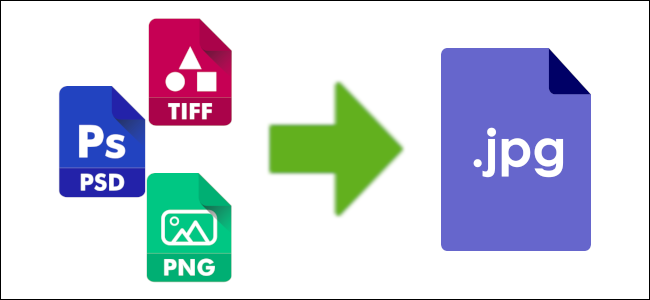
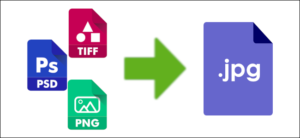
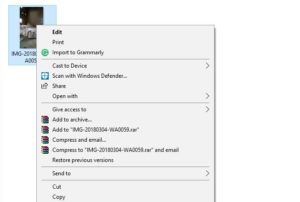
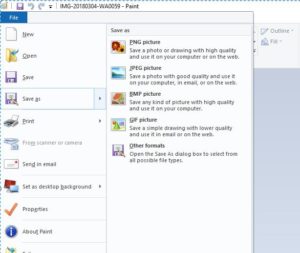
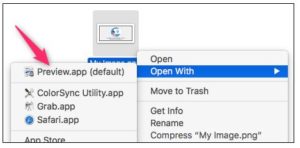
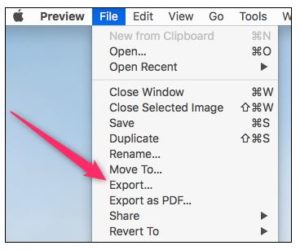
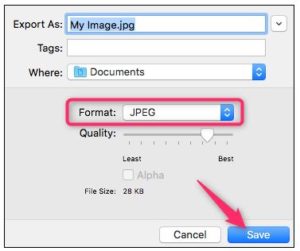


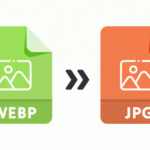
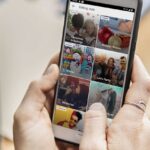

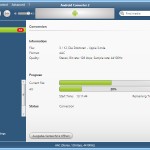

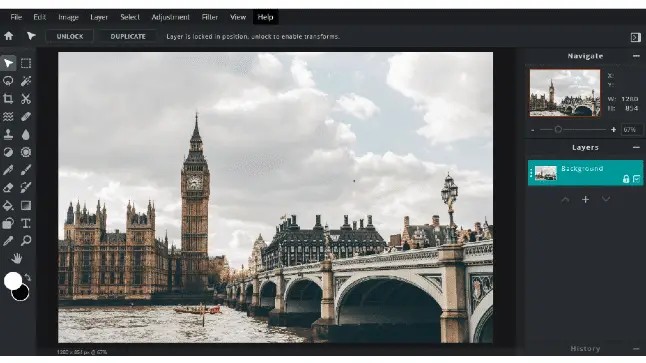
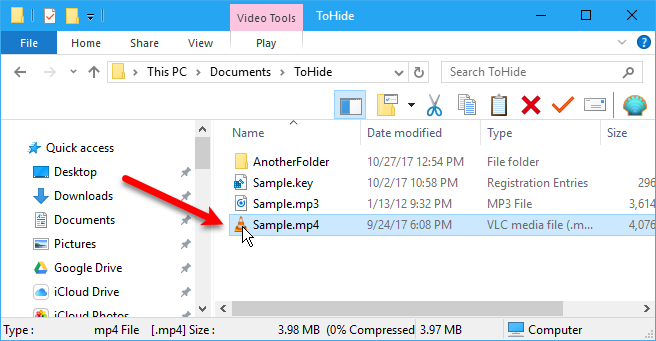
[…] […]